Atualizado 2024 abril: Pare de receber mensagens de erro e deixe seu sistema mais lento com nossa ferramenta de otimização. Adquira agora em este link
- Baixe e instale a ferramenta de reparo aqui.
- Deixe-o escanear seu computador.
- A ferramenta irá então consertar seu computador.
O modo avião é um recurso útil do Windows 10, mas apesar da utilidade desse recurso, os usuários estão relatando alguns problemas com o modo avião e o Windows 10, então vamos ver se podemos consertar esses problemas. O modo avião pode nos economizar muitos dados quando viajamos.
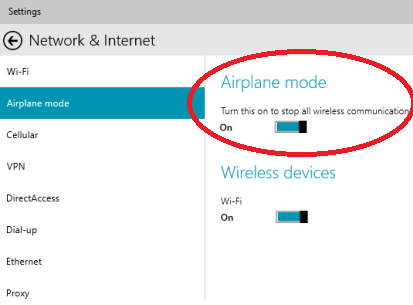
Um problema relatado pelos usuários é que eles não pode desligar Modo avião. Isso pode causar muitos problemas e limitar o uso do seu dispositivo, mas felizmente existem algumas soluções que você pode tentar.
O que é o modo de avião ou voo?
O modo avião no Windows foi introduzido pela primeira vez no Windows 8. O modo avião não faz nada além de desativar o Wi-Fi e o Bluetooth ao mesmo tempo. Para um telefone celular, o modo Avião ou Vôo desabilita o Wi-Fi, as redes celulares, o rádio FM e o Bluetooth simultaneamente.
Embora o modo Avião seja um recurso conveniente do Windows 10, o problema com esse recurso é que às vezes é difícil desativar o modo Avião. Sim, quando o Plano está ativado, clicar no bloco Plano no Centro de Ação deve desativar o modo Plano, mas isso nem sempre acontece no Windows 10.
Atualização de abril de 2024:
Agora você pode evitar problemas com o PC usando esta ferramenta, como protegê-lo contra perda de arquivos e malware. Além disso, é uma ótima maneira de otimizar seu computador para obter o máximo desempenho. O programa corrige erros comuns que podem ocorrer em sistemas Windows com facilidade - sem necessidade de horas de solução de problemas quando você tem a solução perfeita ao seu alcance:
- Passo 1: Baixar Ferramenta de Reparo e Otimização de PC (Windows 10, 8, 7, XP e Vista - Certificado Microsoft Gold).
- Passo 2: clique em “Iniciar digitalização”Para localizar os problemas do registro do Windows que podem estar causando problemas no PC.
- Passo 3: clique em “Reparar tudo”Para corrigir todos os problemas.
Execute o Solucionador de problemas de manutenção do sistema

A solução de problemas de manutenção do sistema ajuda a executar automaticamente as tarefas de manutenção do computador com Windows. Ele detecta se há um conflito ou violação de integridade em andamento e também resolve problemas comuns. Por favor, siga os passos abaixo :
- Digite Solução de problemas na barra de pesquisa e pressione Enter.
- Selecione Sistema e segurança e clique em Manutenção do sistema.
- Clique em Avançar e siga o prompt.
- Reinicie o computador e veja se é útil desativar o modo avião.
- Informe-nos do resultado e informe-nos se precisar de mais assistência.
Desativar o modo avião por meio do Action Center
- Você deve primeiro abrir o Centro de Ação (tecla Windows + A é a tecla de atalho)
- Você pode ativá-lo ou desativá-lo pressionando o botão “Modo Avião”.
Desativando o modo avião com o ícone de rede

- Vá para a barra de tarefas e clique no ícone da sua rede na área de notificação.
- Se você pressionar o botão Modo Avião, poderá ativá-lo ou desativá-lo.
Switch físico sem fio
- A principal tarefa é determinar se existe ou não um comutador físico para comunicação sem fio.
- Se você tiver o botão físico e ele estiver desligado, você nunca poderá sair do modo aeronave. Mude para o modo “Ligado”.
https://www.linkedin.com/pulse/airplane-mode-turning-off-windows-10-fixed-jingyansu-choudhury
Dica do especialista: Esta ferramenta de reparo verifica os repositórios e substitui arquivos corrompidos ou ausentes se nenhum desses métodos funcionar. Funciona bem na maioria dos casos em que o problema é devido à corrupção do sistema. Essa ferramenta também otimizará seu sistema para maximizar o desempenho. Pode ser baixado por Clicando aqui

CCNA, Desenvolvedor da Web, Solucionador de problemas do PC
Eu sou um entusiasta de computador e pratico profissional de TI. Eu tenho anos de experiência atrás de mim em programação de computadores, solução de problemas de hardware e reparo. Eu me especializei em Desenvolvimento Web e Design de Banco de Dados. Eu também tenho uma certificação CCNA para Design de Rede e Solução de Problemas.

